Heim >Web-Frontend >PS-Tutorial >So schneiden Sie Bilder mit dem PS-Slicing-Tool
So schneiden Sie Bilder mit dem PS-Slicing-Tool
- 藏色散人Original
- 2019-08-20 09:13:3314044Durchsuche
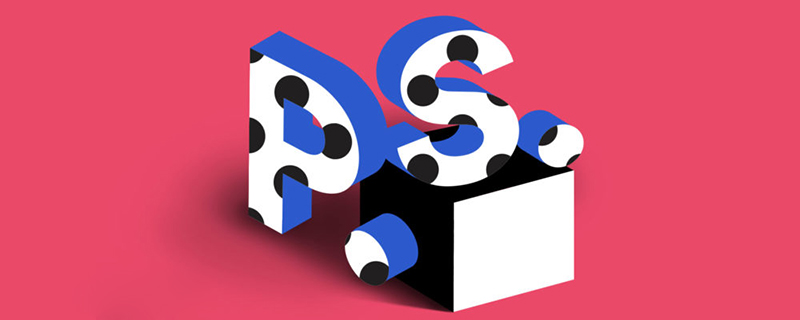
Wie schneide ich Bilder mit dem PS-Slicing-Tool aus?
Fügen Sie die vorbereitete Detailseite in die PS-Leinwand ein ( oder Platzieren Sie ein beliebiges Bild auf der Leinwand)
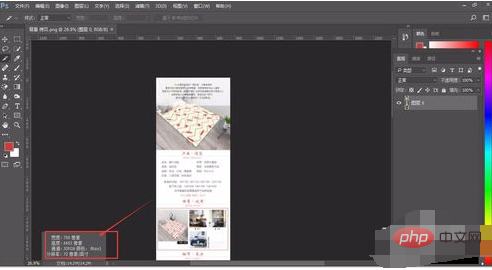
Wählen Sie das „Slice-Tool“ in der Symbolleiste aus. Wenn sich die Maus dann auf die Leinwand bewegt, wird eine Klingenform angezeigt. und es wird Zahlen geben, die die Anzahl der Scheiben anzeigen.
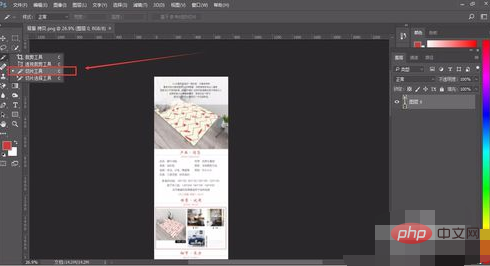
Beginnen Sie oben, halten Sie die Maus gedrückt und beginnen Sie mit dem Ziehen, sodass beim Scrollen mit der Maus rechts die Gleitstrecke angezeigt wird.
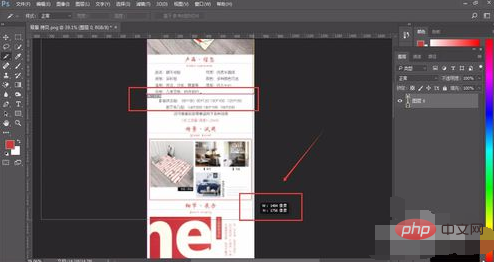
Wenn sich der Slicing-Vorgang überschneidet, z. B. wenn Sie auf denselben Teil schneiden, müssen Sie einen anderen Slice verschieben. Zu diesem Zeitpunkt können Sie unter „Slice-Tool“ auswählen „Slice-Auswahlwerkzeug“ und wählen Sie die Verschiebungsposition
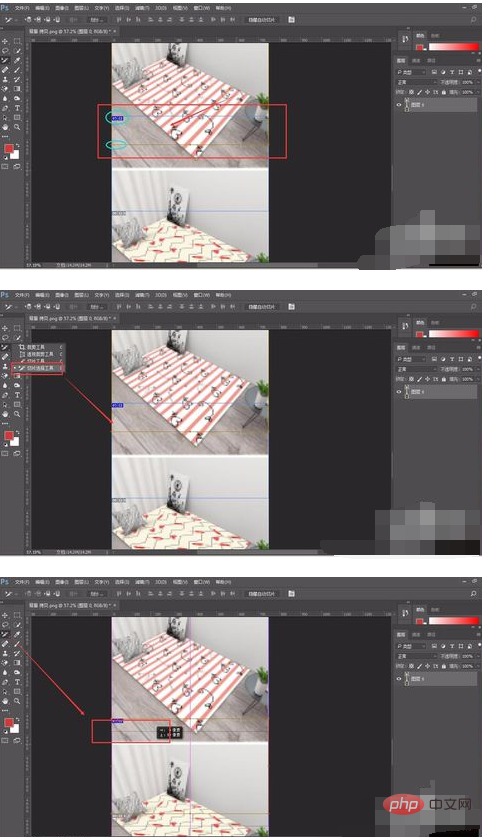
Wenn Sie das Slice löschen müssen, wählen Sie das Slice aus, klicken Sie dann mit der rechten Maustaste und wählen Sie „Löschen“ oder drücken Sie direkt auf die Löschtaste Taste zum Löschen.
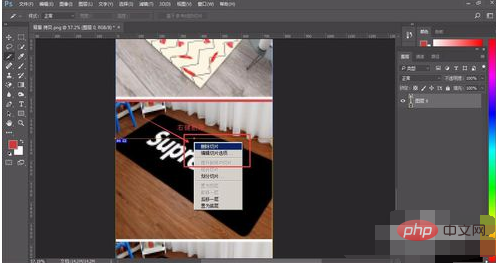
Wenn Sie alle Slices löschen müssen, wählen Sie „Ansicht“ – „Slices löschen“ in der Symbolleiste, um alle Slices zu löschen.
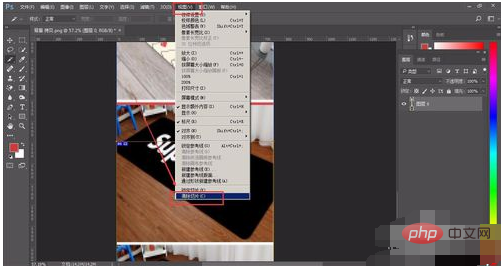
Nachdem die Scheiben geschnitten wurden, müssen Sie die Scheiben exportieren. Wählen Sie zu diesem Zeitpunkt „Datei“ – „Exportieren“ – „Für Web speichern“ in der Symbolleiste oder die Tastenkombination Strg+Umschalt+Alt+s
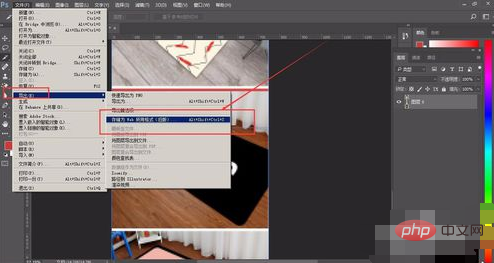
und dann Wählen Sie „Slicing-Tool verwenden“, wählen Sie alle Slices aus (welches exportiert werden soll, klicken Sie mit dem Slicing-Tool auf welches), und wählen Sie dann „Speichern“
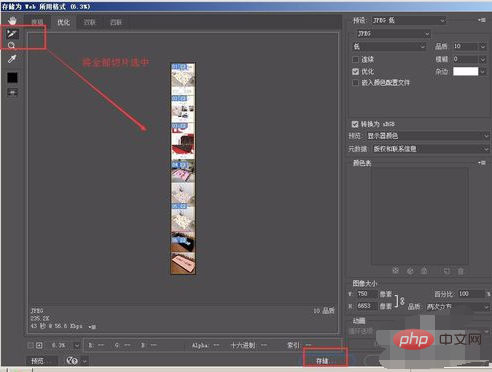
Speichern auswählen Speicherort, und wählen Sie dann „Alle Slices“ aus, klicken Sie auf Speichern

Warten Sie, bis der Speichervorgang abgeschlossen ist, kehren Sie zum Speicherort zurück und Sie können sehen, dass das vorherige Bild gespeichert wurde gespeichert. Das Originalbild wurde in mehrere Teile zerschnitten und nur die Teile werden jetzt gezeigt.
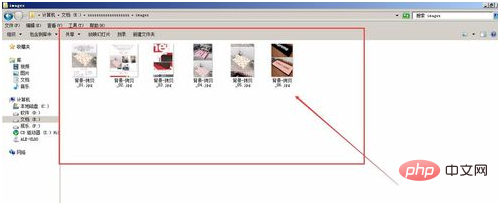
Das obige ist der detaillierte Inhalt vonSo schneiden Sie Bilder mit dem PS-Slicing-Tool. Für weitere Informationen folgen Sie bitte anderen verwandten Artikeln auf der PHP chinesischen Website!

